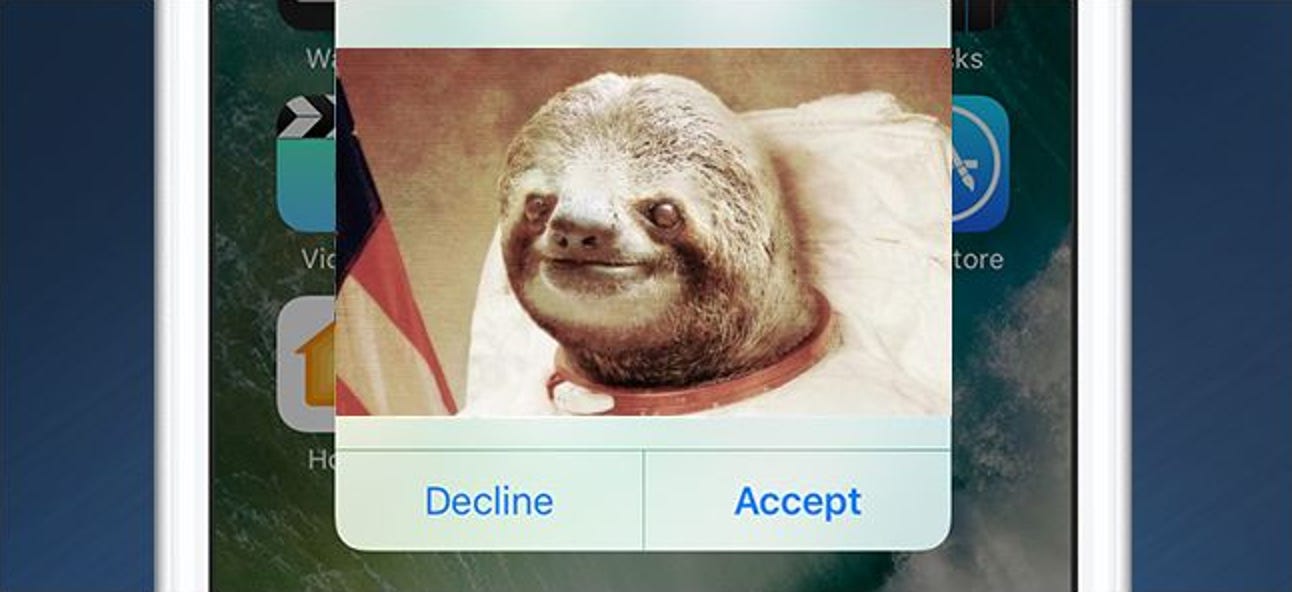Avoir quelques haut-parleurs et écrans intelligents Google Home et Nest dans votre maison peut être idéal pour la domotique. Avec «Family Bell», vous pouvez demander à l’Assistant Google de diffuser des annonces programmées à des heures déterminées. Nous allons vous montrer comment le configurer.
La fonction Family Bell est idéale pour garder votre foyer dans les délais. Vous pouvez l’utiliser pour rappeler à vos enfants l’heure du coucher tous les soirs à 21 h. Ou peut-être que vous travaillez à la maison et que vous oubliez toujours de déjeuner, alors créez une annonce pour 12h30 du lundi au vendredi pour vous le rappeler.
Une des conditions requises pour la fonctionnalité «Family Bell» est un haut-parleur Nest / Google Home ou un écran intelligent. Les annonces ne peuvent être faites que via ces appareils et non via votre smartphone ou votre tablette.
Ouvrez l’application «Google Home» sur votre iPhone, iPad, ou alors Android appareil et appuyez sur l’icône «Profil» dans le coin supérieur droit.
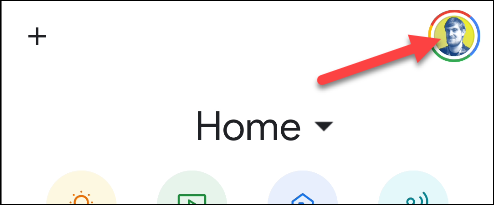
Sélectionnez «Paramètres de l’assistant» dans le menu.

Vous allez maintenant examiner une longue liste de choses que vous pouvez faire avec l’Assistant Google. Faites défiler vers le bas et sélectionnez «Family Bell».

Ensuite, appuyez sur le bouton «Ajouter une cloche».

Tout d’abord, saisissez une «Annonce Bell». C’est le message que l’Assistant Google récitera.
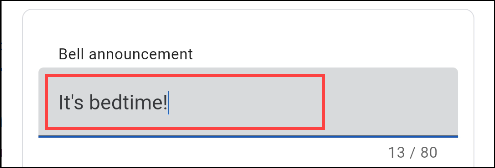
Maintenant, nous allons choisir l’heure et les jours de la semaine pour l’annonce à faire.
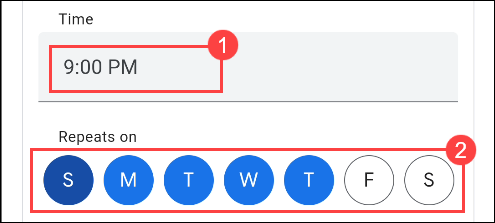
Vous pouvez choisir où l’annonce sera diffusée. Appuyez sur « Lecture activée » [Device Name], »Et choisissez parmi vos appareils connectés.

Enfin, assurez-vous qu’il est «Activé», puis appuyez sur le bouton «Créer une nouvelle cloche».
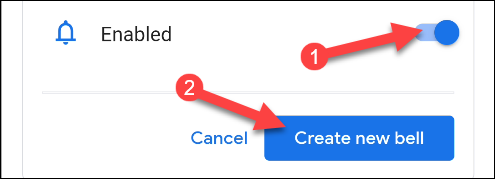
Vous serez ramené au menu Présentation de Family Bell, où vous pouvez activer ou désactiver l’une de vos annonces.
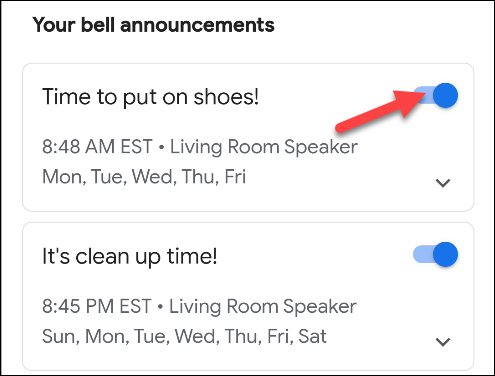
C’est tout ce qu’on peut en dire! À l’heure indiquée, vous entendrez quelques carillons, puis l’Assistant Google récitera l’annonce. Vous recevrez une notification sur votre appareil mobile lorsque l’annonce aura été faite.